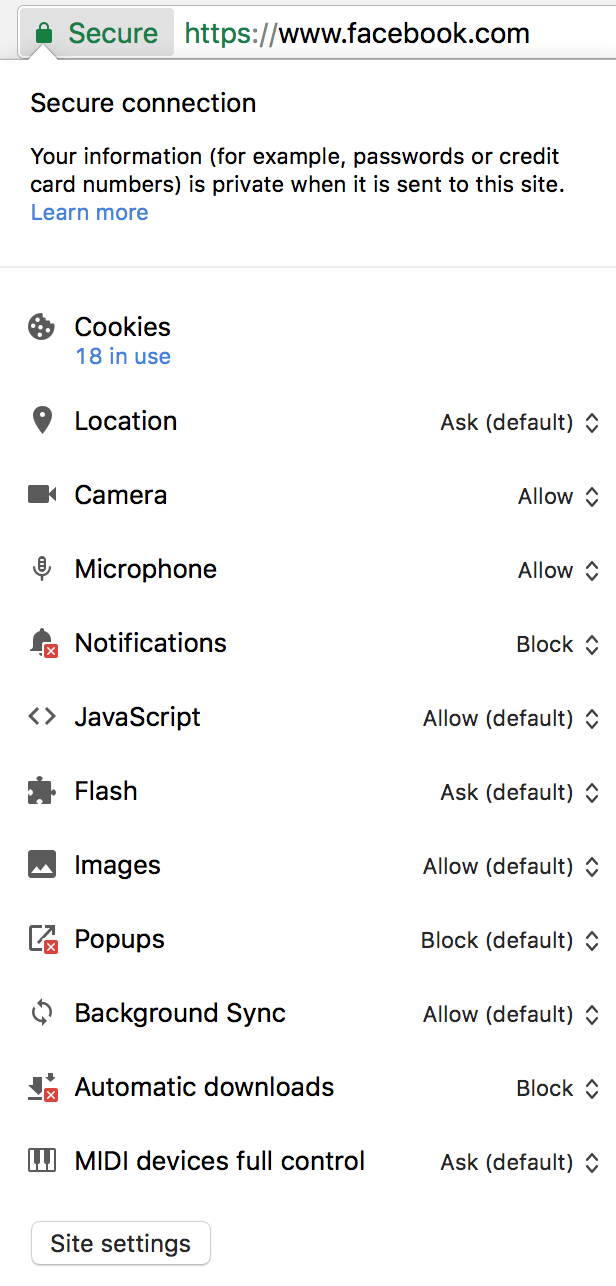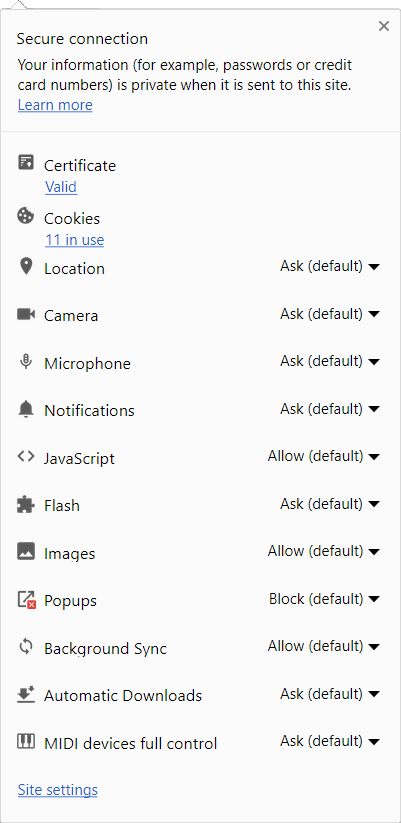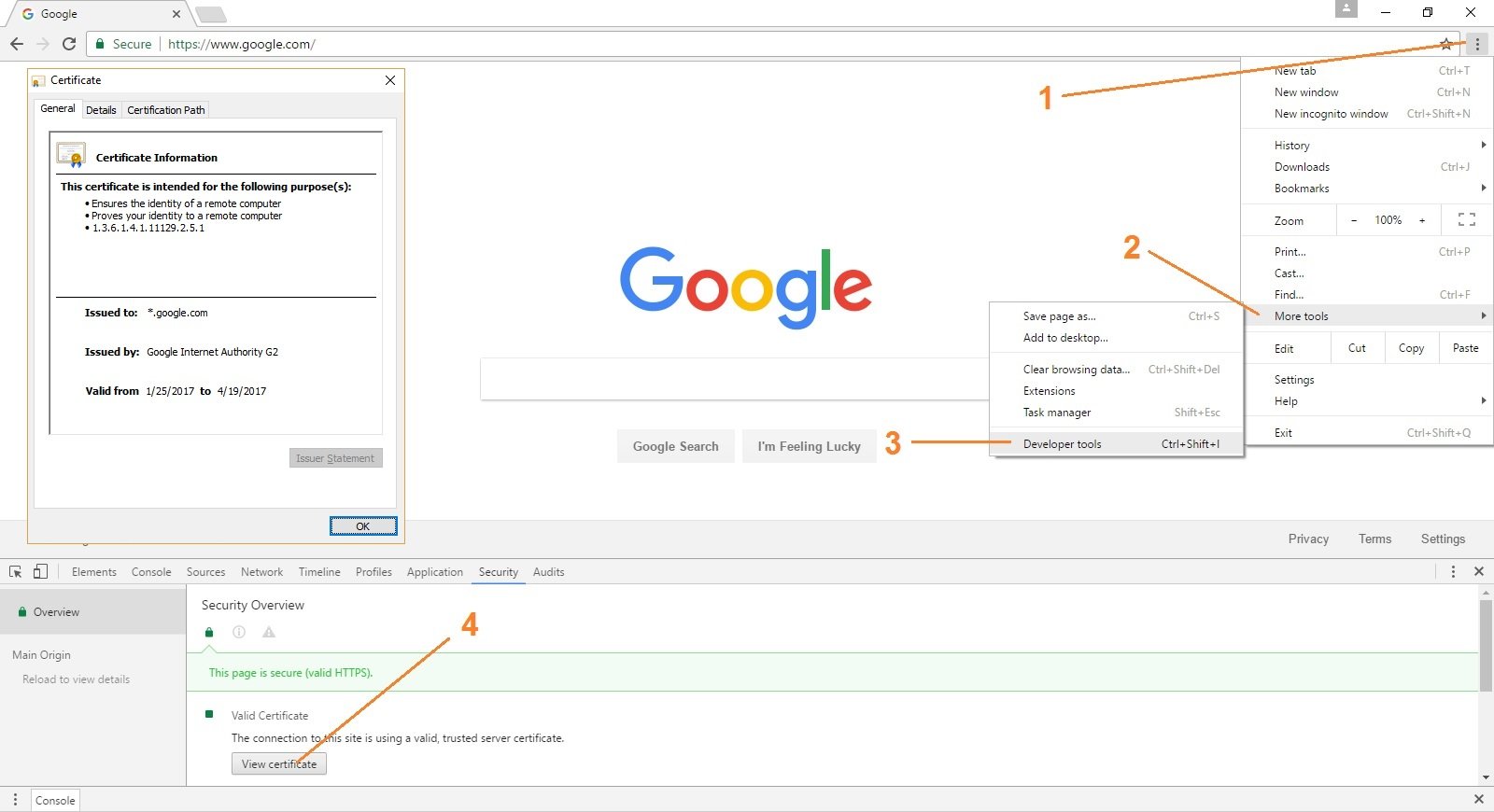Как просмотреть сведения о SSL-сертификате в Chrome?
Прежде чем где-то около Chrome 55, я мог посмотреть на детали сертификата, который использует веб-сайт, нажав на зеленый значок замка. Теперь эта функциональность, кажется, исчезла; смотри картинку ниже.
Как я могу вернуть это? Я знаю, что могу зайти в Developer Console -> Security, но это немного неудобно.
7 ответов
Начиная с Chrome 60 можно возвращать детали сертификата в меню "Блокировка". Эта опция должна быть включена вручную путем доступа chrome://flags/#show-cert-link,
Когда вы включите его и перезапустите Chrome, опция просмотра сертификата будет видна при нажатии на значок замка.
Теперь вы можете найти эту информацию в Developer Tools. Three Dots Menu > More Tools > Developer Tools, затем нажмите вкладку "Безопасность", и вы получите "Обзор безопасности" с кнопкой "Просмотреть сертификат".
Из этого меню вы должны следовать по следующему пути:
Нажмите "Настройка и управление Google Chrome" >> Дополнительные инструменты >> Инструменты разработчика >> Безопасность >> Просмотр сертификата.
Проверьте этот скриншот:
Или же...
Simply press F12 >> Security >> View Certificate.
Для пользователей Mac:
⌘ + Option + i
Не уверен, почему это еще не было упомянуто, но вы можете нажать F12, чтобы открыть окно разработчика, а затем переключиться на вкладку "Безопасность" для просмотра сертификатов. Может быть проще, чем Ctrl + Shift + I.
У меня Chromium 55 на одной ОС и Chromium 56 на другой, так что вижу разницу. Это нежелательное изменение, но вкладка "Инструменты разработчика" запоминает настройки, поэтому все, что мне нужно сделать, чтобы проверить сертификат в Chromium 56, - это нажать F12, а затем "Просмотреть сертификат", как и раньше.
Вы можете нажать на значок слева от URL, который является буквой "я" в кругу. Ссылка Details содержит опцию для просмотра SSL-сертификата.